PWR-Q200のファームウェアのバージョンアップ
ひかりポータブルについての記事です。
3月1日にひかりポータブルPWR-Q200の新しいファームウェア”Ver.01.05.00”が公開されました。
Web116.jpで公開されているのでここからダウンロードできます。
主な機能の改善点は光ステーションの自動ログイン機能です。
光ステーションとは、NTT東日本が商店やレストランを営んでいるフレッツの光回線を契約している契約者に対して契約者のお店にフレッツスポットを設置する事ができる機器です。
これにより自分のお店にフレッツスポットのアクセスポイントを展開する事ができて自分のお店独自のクーポンを作ってアクセスポイントの利用者に対してお店のクーポンを配信する事もできる機能を備えています。
今はまだ浸透していない様子ですが、今後光ステーションを導入する店舗が増えてきたときにアクセスポイントに接続するための設定が光ポータブルにされていないとフレッツスポットの契約をしていても接続ができなかったり損をしてしまうかもしれません。
ファームウェアのバージョンアップをすればそのような心配もなくなりますのでもし自分がレンタルしている光ポータブルのファームウェアが最新でない場合はバージョンアップをするのもいいかもしれません。
はじめに
ファームウェアのバージョンアップを行うときは本体のバッテリの残量が十分にある事を確認します。充電しながら行う事をお勧めします。
ファームウェアのバージョンアップ中は電源を切ったりしないようにします。
ファームウェアのバージョンアップ中はパソコンとの接続を切断しないようにします。
光ポータブルPWR-Q200の最新ファームウェアのファイルをダウンロードします。
以下のサイトから”ソフトウェア(ファームウェア) Ver.01.05.00【ダウンロード】”をクリックして必要なファイルをダウンロードします。
Web116.jp

ダウンロードしたファイルは自分がわかりやすいところに一時的に保存します。
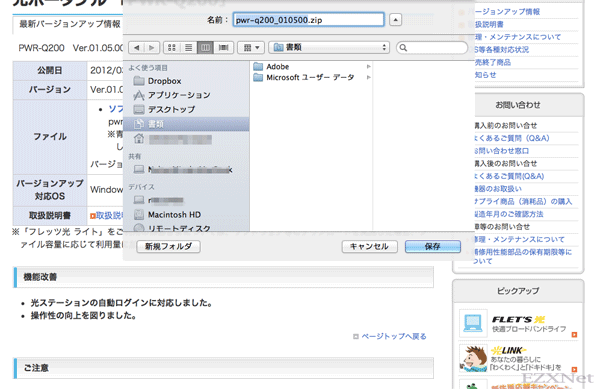
ファイル形式はzip形式になっていますが解凍せずに使います。
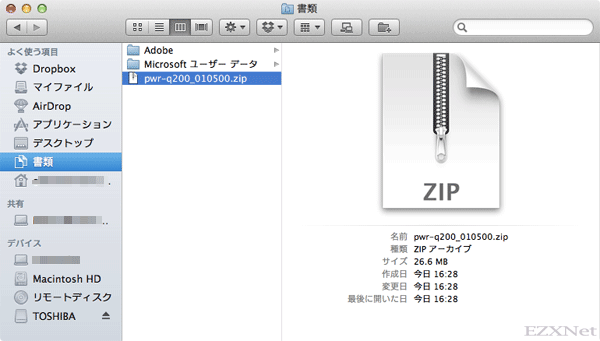
ブラウザを起動してアドレス入力バーに192.168.11.1と入力します。
リターンキーを押しますとPWR-Q200のWEB設定画面が表示されます。
下に表示されているログインをクリックしますとログイン画面が表示されます。
“名前”の項目にはrootと入力してパスワードは空欄でログインボタンをクリックします。
ログインするとPWR-Q200の設定画面が表示されます。
上にあるメニューから”管理設定”から”ファームウェア更新”をクリックしていきます。
”ファームウェアバージョン”の項目に現在のバージョンが表示されています。
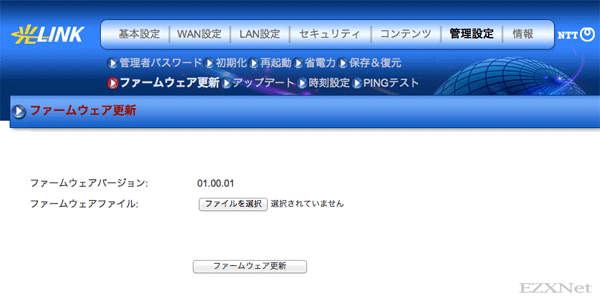
”ファイルを選択”のボタンをクリックして先ほどの保存したzip形式のファイルを選択します。

”ファイルを選択”のボタンをクリックして先ほどの保存したzip形式のファイルを選択します。
”ファームウェアファイル”の項目に選択したファイルが表示されている事を確認して”ファームウェア更新”ボタンをクリックします。
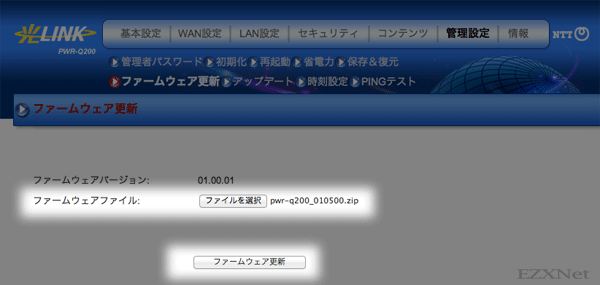
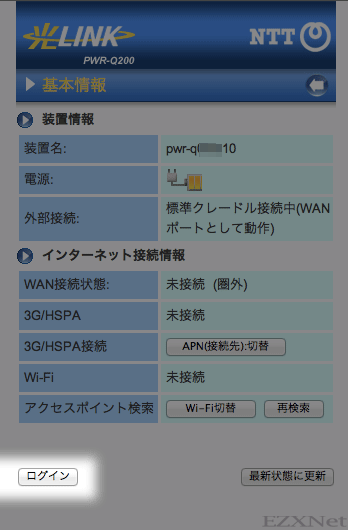
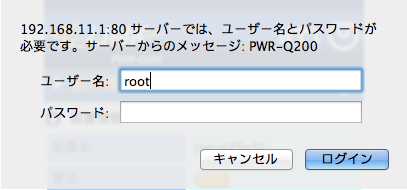

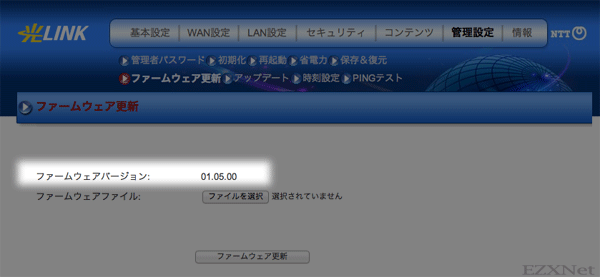




大変解りやすい説明で助かりました。
無事に、ファームウエアーの更新ができましたこと、厚く御礼申し上げます。
本当にありがとうございました。